Welcome to GoBozor
General 9Th Generation Smart Driver-Free Computer USB Handwriting Board for the Elderly to Write Large Screen Handwriting Input Keyboard
Price section
Price from:
202,189 so'm
Guaranteed delivery time
If we are 45 days late, you will receive your order for free. More details
Always in touch with you
We will answer any questions every day.
Secure payment in a convenient way
We will accept payment by any card
BNPL available
About the product
Characteristic
- Product code
Al 632677550574
- Processing method
OEM Manufacturing
- Brand
Easy fox
- Model
9th generation driver-free
- Release Date
2010
- After-sales service
Store three guarantees
- Supply category
In stock
- Fastest shipping time
1-3 days
- Whether to support dropshipping
Support
- Invoice
No invoice provided
- There are licensable private brands
Is
Description

|
|






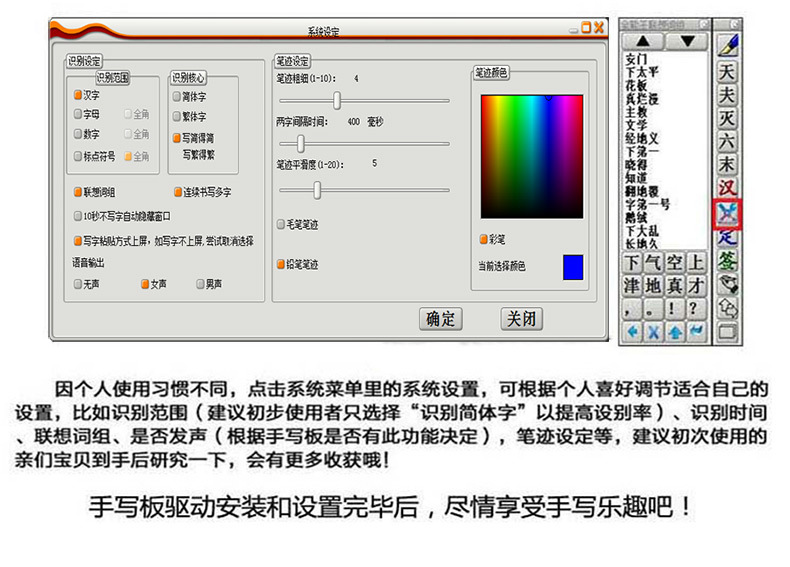
手写板的操作
1、移动光标:在手写板上轻轻滑动就可以移动光标。
2、单击(Click):在手写板上轻轻敲一下。
3、选取并移动物件(drag):在手写板上轻敲二下并继续滑动。
4、双击(double click):在手写板上轻敲二下
5、手写板上的三个按键,相当于鼠标的左键、中键及右键,中键为笔鼠模态的切换键。按下中键,将笔鼠模态切换成(笔)的写字模态时,左键交改为候选字更新键。每单击左键,候选字会往前移位一个字,并同时更正结果,让你不需要按中键切换为鼠标模态,即可快速更正候选字。
注意:有些手写板没有中键,请从屏幕上的功能窗口中,按下笔鼠切换按钮来切换笔鼠模态。
有些手写板的三个按键,并没有排列在一起,单独的那个按键为中键。
手写功能介绍
书写模态
本手写连笔王提供两种的书写模态,一种是(全屏幕)书写,另一种为(书写盘)书写,你可以按键来切换两种书写模态。
运行手写连笔王
1、运行(开始)/(程序)/(手写连笔王)。
全屏幕书写
在全屏幕书写模态下,打开手写连笔王主菜单,可以选择三种不同的全屏幕书写设置:
1、单字书写:全屏幕一次只能写一个字,不论笔划距离多远,所有的笔划将被组成一个字来辩认。
2、左右连续书写:当你写下第一笔划时,屏幕中间将会出现一条虚线,将屏幕分割为左右两边,请在虚线的左右两边,交替手写输入文字,在虚线同一边的所有笔划,将被组成一个文字来辩认。
3、自由连续书写:可以在全屏幕任何位置连续书写多个字,停笔之后,系统会将所有笔划进行文字切割后,再进行辩认,然后将整句结果,一次送到应用软件的光标位置。
开始写字前,请先单击手写板上的中键(笔鼠切换键),将笔鼠模态切换成笔的模态后,才能开始写字。若是鼠标模态,此时手写板只能当作鼠标使用。当处于笔的手写状态时,每单击左键,候选字会往前移一个字,并同时更正结果,让你不需要切换为鼠标模态,即可快速更正候选字。
使用同音字输入中文:
有些中文字如果忘记怎么写,或是笔划太复杂,可以改写比较简单的同音字,来找出这个字,例如,你想输入[豫]字:
1、书写任何一个[豫]的同音字,如[玉],辩认结果会直接送到应用软件的光标位置。
2、将光标移到[玉]这个字上面,停顿一两秒时间,将会开启(侯选字窗品)。
3、将光标移到同音字钮位置,则会列出所有的同音字。
4、如果有其他破音字,可按下注、粤、汉按钮,循环切换其他注音/粤拼/汉拼同音字。
5、点选[豫]字,即可将[玉]替换成[豫]。
智能型校稿辨识
系统会自动根据您所写的上下文件词句的校正,可以提高辨识率。例如,当您连续书写[夫下太平]四个字时,由于笔误,将[天]写成[夫],通常这种情况你所写的错字,与正确字的字形非常的相似,手写连笔王利用词库校正,可以很聪明的替你自动更正,而得到正确的辩认结果[天下太平]。
切换繁简体版本
1、开户主菜单,选择[选择版本]。
2、选择繁体版、香港版、或简体版,各版本手写辩认后的结果,在Win98环境下,输出区位码分别为:BIG5/BIG5/GBK;在Win2000环境下,输出区位码是Unicode。切换不同版本时,画面下方会有讯息提示您。如果不能正常显示,表示您的Windows系统不能支持这个版本。
3、勾选(Use English Message)选项,则将会以英文显示所有的文字说明。
4、设置完成后,按下(确定)钮。
使用联想词库输入整串词
1、开启主菜单,选择[辞库],则屏幕上会出现一个联想辞库窗口。
2、使用全屏幕书写,输入词句的第一个字,例如您想输入[一方面]这个词,只要写第一个字[一]即可。
3、联想辞库窗口上半部将会列出[一]字为首的所有词句。
4、联想词库窗口下半部将会列出您曾写过的记忆字。例如你曾经写不定期[一面],或是写完[一]后,紧接着又写了[面]字,则[面]这个字就是[一]这个字的记忆字。
5、点选您想要的词句或记忆字,便会将其送至应用软件的光标位置。
辩认核心设置
1、开启主菜单,选择[设置],打开设置对话框。
2、切换至[辩认核心]标题页。程序提供中文、英文、符号、日文、香港字等辩认模态,可依个人的需要勾选,系统只会辩认所勾选的字集。建议只勾选欲辩认的模态,可提高辩识的正确率。勾选(无笔顺限制)选项,可以任何笔划顺序书写,仍然可以辩识正确。
3、设置完成后,单击(确定)按钮。
注意:当设置为繁体版或香港版时,才有香港字辩认模态选项。
学习字串
利用简单的符号来代替一个字串,之后在任何地方只要写这个符号,即可辩认成这个字串,免除冗长书写。
1、开启主菜单,选择[学习字串],打开学习对话框。
2、输入欲学习的字串。
3、切换至[开始学习!]标题页,依提示重复写两次学习笔迹,即完成此字串的学习。
4、切换至(管理学习资料库)标题页,可查看或修改学习过的资料。
产品安装
WINDOWS 环境系统需求
建议使用PC486或Pentium以上的相容机型。
建议使用电脑内存至少32MB以上。
支持繁简体中文及英文Windows98/ME/2000/XP
硬件安装及基本使用说明
1、先进入WINDOWS 环境。
2、将光碟放入光驱中,安装路径:G:\>setup手写连笔王(G为光碟机代号),安装画面将自动播入,软件会自动侦测您所使用的环境,您亦可选择所要安装的语言、作业环境及执行项目。
3、确定后按下[安装],如要结束安装程式,请按[取消安装]。
4、执行完毕后,请按[下一步]。如要取消并结束安装程式,请按[取消]钮。
5、按[下一步]后,请阅读授权合约说明。
6、阅读完毕后,按[下一步],选择安装路径,请于安装目录栏内指定安装路径及目录名称,系统预设为C:\Q2,您可以自由选择安装的目录,若使用者所要安装的目录不存在,系统会询问您是否要新增一个,请按[是(Y)]。
7、按[下一步]后,请选择要安装的项目。
8、按[下一步]后,系统会自动侦测使用者目前的环境来安装内码。请选择您所使用的内码。
9、按[下一步]后,请选择是否安装香港造字,点选不装香港造字,则不提供香港字及日文平假片假字。
10、确定你所作的安装设定后,请按[安装]
外观尺寸:16.5cm X 15.5cm
屏幕尺寸:10.5cm X 8.8cm
手写板的操作
1、移动光标:在手写板上轻轻滑动就可以移动光标。
2、单击(Click):在手写板上轻轻敲一下。
3、选取并移动物件(drag):在手写板上轻敲二下并继续滑动。
4、双击(double click):在手写板上轻敲二下
5、手写板上的三个按键,相当于鼠标的左键、中键及右键,中键为笔鼠模态的切换键。按下中键,将笔鼠模态切换成(笔)的写字模态时,左键交改为候选字更新键。每单击左键,候选字会往前移位一个字,并同时更正结果,让你不需要按中键切换为鼠标模态,即可快速更正候选字。
注意:有些手写板没有中键,请从屏幕上的功能窗口中,按下笔鼠切换按钮来切换笔鼠模态。
有些手写板的三个按键,并没有排列在一起,单独的那个按键为中键。
手写功能介绍
书写模态
本手写连笔王提供两种的书写模态,一种是(全屏幕)书写,另一种为(书写盘)书写,你可以按键来切换两种书写模态。
运行手写连笔王
1、运行(开始)/(程序)/(手写连笔王)。
全屏幕书写
在全屏幕书写模态下,打开手写连笔王主菜单,可以选择三种不同的全屏幕书写设置:
1、单字书写:全屏幕一次只能写一个字,不论笔划距离多远,所有的笔划将被组成一个字来辩认。
2、左右连续书写:当你写下第一笔划时,屏幕中间将会出现一条虚线,将屏幕分割为左右两边,请在虚线的左右两边,交替手写输入文字,在虚线同一边的所有笔划,将被组成一个文字来辩认。
3、自由连续书写:可以在全屏幕任何位置连续书写多个字,停笔之后,系统会将所有笔划进行文字切割后,再进行辩认,然后将整句结果,一次送到应用软件的光标位置。
开始写字前,请先单击手写板上的中键(笔鼠切换键),将笔鼠模态切换成笔的模态后,才能开始写字。若是鼠标模态,此时手写板只能当作鼠标使用。当处于笔的手写状态时,每单击左键,候选字会往前移一个字,并同时更正结果,让你不需要切换为鼠标模态,即可快速更正候选字。
使用同音字输入中文:
有些中文字如果忘记怎么写,或是笔划太复杂,可以改写比较简单的同音字,来找出这个字,例如,你想输入[豫]字:
1、书写任何一个[豫]的同音字,如[玉],辩认结果会直接送到应用软件的光标位置。
2、将光标移到[玉]这个字上?妫6僖涣矫胧奔洌峥?(侯选字窗品)。
3、将光标移到同音字钮位置,则会列出所有的同音字。
4、如果有其他破音字,可按下注、粤、汉按钮,循环切换其他注音/粤拼/汉拼同音字。
5、点选[豫]字,即可将[玉]替换成[豫]。
智能型校稿辨识
系统会自动根据您所写的上下文件词句的校正,可以提高辨识率。例如,当您连续书写[夫下太平]四个字时,由于笔误,将[天]写成[夫],通常这种情况你所写的错字,与正确字的字形非常的相似,手写连笔王利用词库校正,可以很聪明的替你自动更正,而得到正确的辩认结果[天下太平]。
切换繁简体版本
1、开户主菜单,选择[选择版本]。
2、选择繁体版、香港版、或简体版,各版本手写辩认后的结果,在Win98环境下,输出区位码分别为:BIG5/BIG5/GBK;在Win2000环境下,输出区位码是Unicode。切换不同版本时,画面下方会有讯息提示您。如果不能正常显示,表示您的Windows系统不能支持这个版本。
3、勾选(Use English Message)选项,则将会以英文显示所有的文字说明。
4、设置完成后,按下(确定)钮。
使用联想词库输入整串词
1、开启主菜单,选择[辞库],则屏幕上会出现一个联想辞库窗口。
2、使用全屏幕书写,输入词句的第一个字,例如您想输入[一方面]这个词,只要写第一个字[一]即可。
3、联想辞库窗口上半部将会列出[一]字为首的所有词句。
4、联想词库窗口下半部将会列出您曾写过的记忆字。例如你曾经写不定期[一面],或是写完[一]后,紧接着又写了[面]字,则[面]这个字就是[一]这个字的记忆字。
5、点选您想要的词句或记忆字,便会将其送至应用软件的光标位置。
辩认核心设置
1、开启主菜单,选择[设置],打开设置对话框。
2、切换至[辩认核心]标题页。程序提供中文、英文、符号、日文、香港字等辩认模态,可依个人的需要勾选,系统只会辩认所勾选的字集。建议只勾选欲辩认的模态,可提高辩识的正确率。勾选(无笔顺限制)选项,可以任何笔划顺序书写,仍然可以辩识正确。
3、设置完成后,单击(确定)按钮。
注意:当设置为繁体版或香港版时,才有香港字辩认模态选项。
学习字串
利用简单的符号来代替一个字串,之后在任何地方只要写这个符号,即可辩认成这个字串,免除冗长书写。
1、开启主菜单,选择[学习字串],打开学习对话框。
2、输入欲学习的字串。
3、切换至[开始学习!]标题页,依提示重复写两次学习笔迹,即完成此字串的学习。
4、切换至(管理学习资料库)标题页,可查看或修改学习过的资料。
产品安装
WINDOWS 环境系统需求
建议使用PC486或Pentium以上的相容机型。
建议使用电脑内存至少32MB以上。
支持繁简体中文及英文Windows98/ME/2000/XP
硬件安装及基本使用说明
1、先进入WINDOWS 环境。
2、将光碟放入光驱中,安装路径:G:>setup手写连笔王(G为光碟机代号),安装画面将自动播入,软件会自动侦测您所使用的环境,您亦可选择所要安装的语言、作业环境及执行项目。
3、确定后按下[安装],如要结束安装程式,请按[取消安装]。
4、执行完毕后,请按[下一步]。如要取消并结束安装程式,请按[取消]钮。
5、按[下一步]后,请阅读授权合约说明。
6、阅读完毕后,按[下一步],选择安装路径,请于安装目录栏内指定安装路径及目录名称,系统预设为C:Q2,您可以自由选择安装的目录,若使用者所要安装的目录不存在,系统会询问您是否要新增一个,请按[是(Y)]。
7、按[下一步]后,请选择要安装的项目。
8、按[下一步]后,系统会自动侦测使用者目前的环境来安装内码。请选择您所使用的内码。
9、按[下一步]后,请选择是否安装香港造字,点选不装香港造字,则不提供香港字及日文平假片假字。
10、确定你所作的安装设定后,请按[安装]
付款方式:
1.客户可以直接打款到我方银行帐户,款到发货。
2.可使用支付宝付款,我方支付宝帐号
3.客户下单后,我们可以先发货,货到当地,客户可到物流公司确认货到后再打款,我们再通知物流公司放货,客户再提货。
产品返修:
1.如产品出现质量问题(非人为损坏的情况下),买家可以以累积的方式,等坏品累计到了一定的数量之后再一次性发回来换,换好的产品也可以在下次订货的时候再连同订购的货品一起发回去。
2.发给我们需要返修的产品,请正确填写(详细注明联系人姓名、地址、电话和产品的问题所在),我们将按照你填写的联系地址返回产品给您。
3.我方不负责产品返修的来回运费,客户需自付。
退换货问题:
1.不同产品,都有相应的质保期(一般是3个月到1年质保)。在质保期内如出现质量问题,非人为损坏的情况下,可以更换新的(视产品外观损坏程度而定)。质保期限以贴在产品上的保修标贴上的有效期限为准(注意:在质保期内,保修标贴请保持清晰、完整以及无人为破损)。
2.客户滞销产品,如需要退换货(退换的前提必须是货物要保持完好无缺,不得有损坏或磨损的迹象),客户必须在收到货后的15天之内,与我方工作人员联系解决处理,超过规定时间内的,产品没有质量问题的,不可退换货。
3.人为损坏,包装损破,不可退换货,特殊情况可以协商。
4.买家刚收到产品发现有问题(如:产品型号不对、产品少配件等……需在签收后24小时内联系我们),我们可承担换货往返的运费。
5.所有产品进行的退换服务,往返运费烦请买家自理,我司拒绝签收一切的到付件!




Characters
Properties
- Product code
Al 632677550574
- Processing method
OEM Manufacturing
- Brand
Easy fox
- Model
9th generation driver-free
Description

|
|






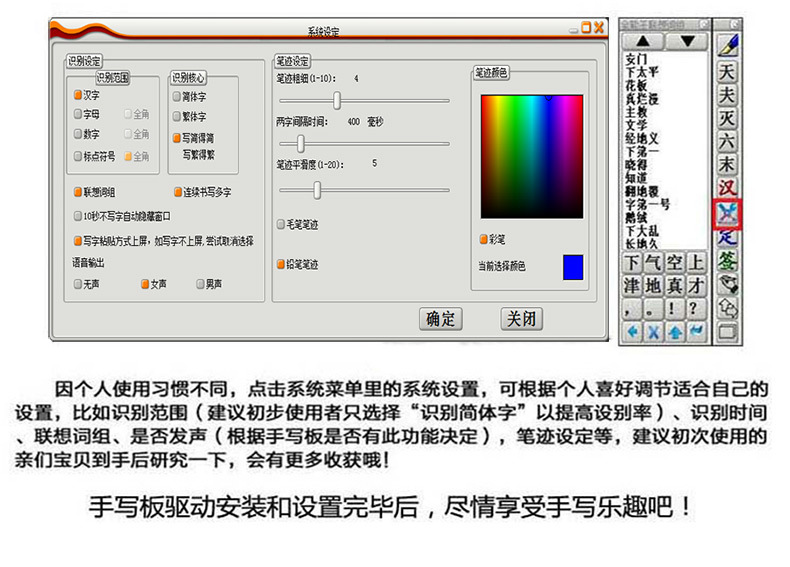
手写板的操作
1、移动光标:在手写板上轻轻滑动就可以移动光标。
2、单击(Click):在手写板上轻轻敲一下。
3、选取并移动物件(drag):在手写板上轻敲二下并继续滑动。
4、双击(double click):在手写板上轻敲二下
5、手写板上的三个按键,相当于鼠标的左键、中键及右键,中键为笔鼠模态的切换键。按下中键,将笔鼠模态切换成(笔)的写字模态时,左键交改为候选字更新键。每单击左键,候选字会往前移位一个字,并同时更正结果,让你不需要按中键切换为鼠标模态,即可快速更正候选字。
注意:有些手写板没有中键,请从屏幕上的功能窗口中,按下笔鼠切换按钮来切换笔鼠模态。
有些手写板的三个按键,并没有排列在一起,单独的那个按键为中键。
手写功能介绍
书写模态
本手写连笔王提供两种的书写模态,一种是(全屏幕)书写,另一种为(书写盘)书写,你可以按键来切换两种书写模态。
运行手写连笔王
1、运行(开始)/(程序)/(手写连笔王)。
全屏幕书写
在全屏幕书写模态下,打开手写连笔王主菜单,可以选择三种不同的全屏幕书写设置:
1、单字书写:全屏幕一次只能写一个字,不论笔划距离多远,所有的笔划将被组成一个字来辩认。
2、左右连续书写:当你写下第一笔划时,屏幕中间将会出现一条虚线,将屏幕分割为左右两边,请在虚线的左右两边,交替手写输入文字,在虚线同一边的所有笔划,将被组成一个文字来辩认。
3、自由连续书写:可以在全屏幕任何位置连续书写多个字,停笔之后,系统会将所有笔划进行文字切割后,再进行辩认,然后将整句结果,一次送到应用软件的光标位置。
开始写字前,请先单击手写板上的中键(笔鼠切换键),将笔鼠模态切换成笔的模态后,才能开始写字。若是鼠标模态,此时手写板只能当作鼠标使用。当处于笔的手写状态时,每单击左键,候选字会往前移一个字,并同时更正结果,让你不需要切换为鼠标模态,即可快速更正候选字。
使用同音字输入中文:
有些中文字如果忘记怎么写,或是笔划太复杂,可以改写比较简单的同音字,来找出这个字,例如,你想输入[豫]字:
1、书写任何一个[豫]的同音字,如[玉],辩认结果会直接送到应用软件的光标位置。
2、将光标移到[玉]这个字上面,停顿一两秒时间,将会开启(侯选字窗品)。
3、将光标移到同音字钮位置,则会列出所有的同音字。
4、如果有其他破音字,可按下注、粤、汉按钮,循环切换其他注音/粤拼/汉拼同音字。
5、点选[豫]字,即可将[玉]替换成[豫]。
智能型校稿辨识
系统会自动根据您所写的上下文件词句的校正,可以提高辨识率。例如,当您连续书写[夫下太平]四个字时,由于笔误,将[天]写成[夫],通常这种情况你所写的错字,与正确字的字形非常的相似,手写连笔王利用词库校正,可以很聪明的替你自动更正,而得到正确的辩认结果[天下太平]。
切换繁简体版本
1、开户主菜单,选择[选择版本]。
2、选择繁体版、香港版、或简体版,各版本手写辩认后的结果,在Win98环境下,输出区位码分别为:BIG5/BIG5/GBK;在Win2000环境下,输出区位码是Unicode。切换不同版本时,画面下方会有讯息提示您。如果不能正常显示,表示您的Windows系统不能支持这个版本。
3、勾选(Use English Message)选项,则将会以英文显示所有的文字说明。
4、设置完成后,按下(确定)钮。
使用联想词库输入整串词
1、开启主菜单,选择[辞库],则屏幕上会出现一个联想辞库窗口。
2、使用全屏幕书写,输入词句的第一个字,例如您想输入[一方面]这个词,只要写第一个字[一]即可。
3、联想辞库窗口上半部将会列出[一]字为首的所有词句。
4、联想词库窗口下半部将会列出您曾写过的记忆字。例如你曾经写不定期[一面],或是写完[一]后,紧接着又写了[面]字,则[面]这个字就是[一]这个字的记忆字。
5、点选您想要的词句或记忆字,便会将其送至应用软件的光标位置。
辩认核心设置
1、开启主菜单,选择[设置],打开设置对话框。
2、切换至[辩认核心]标题页。程序提供中文、英文、符号、日文、香港字等辩认模态,可依个人的需要勾选,系统只会辩认所勾选的字集。建议只勾选欲辩认的模态,可提高辩识的正确率。勾选(无笔顺限制)选项,可以任何笔划顺序书写,仍然可以辩识正确。
3、设置完成后,单击(确定)按钮。
注意:当设置为繁体版或香港版时,才有香港字辩认模态选项。
学习字串
利用简单的符号来代替一个字串,之后在任何地方只要写这个符号,即可辩认成这个字串,免除冗长书写。
1、开启主菜单,选择[学习字串],打开学习对话框。
2、输入欲学习的字串。
3、切换至[开始学习!]标题页,依提示重复写两次学习笔迹,即完成此字串的学习。
4、切换至(管理学习资料库)标题页,可查看或修改学习过的资料。
产品安装
WINDOWS 环境系统需求
建议使用PC486或Pentium以上的相容机型。
建议使用电脑内存至少32MB以上。
支持繁简体中文及英文Windows98/ME/2000/XP
硬件安装及基本使用说明
1、先进入WINDOWS 环境。
2、将光碟放入光驱中,安装路径:G:\>setup手写连笔王(G为光碟机代号),安装画面将自动播入,软件会自动侦测您所使用的环境,您亦可选择所要安装的语言、作业环境及执行项目。
3、确定后按下[安装],如要结束安装程式,请按[取消安装]。
4、执行完毕后,请按[下一步]。如要取消并结束安装程式,请按[取消]钮。
5、按[下一步]后,请阅读授权合约说明。
6、阅读完毕后,按[下一步],选择安装路径,请于安装目录栏内指定安装路径及目录名称,系统预设为C:\Q2,您可以自由选择安装的目录,若使用者所要安装的目录不存在,系统会询问您是否要新增一个,请按[是(Y)]。
7、按[下一步]后,请选择要安装的项目。
8、按[下一步]后,系统会自动侦测使用者目前的环境来安装内码。请选择您所使用的内码。
9、按[下一步]后,请选择是否安装香港造字,点选不装香港造字,则不提供香港字及日文平假片假字。
10、确定你所作的安装设定后,请按[安装]
外观尺寸:16.5cm X 15.5cm
屏幕尺寸:10.5cm X 8.8cm
手写板的操作
1、移动光标:在手写板上轻轻滑动就可以移动光标。
2、单击(Click):在手写板上轻轻敲一下。
3、选取并移动物件(drag):在手写板上轻敲二下并继续滑动。
4、双击(double click):在手写板上轻敲二下
5、手写板上的三个按键,相当于鼠标的左键、中键及右键,中键为笔鼠模态的切换键。按下中键,将笔鼠模态切换成(笔)的写字模态时,左键交改为候选字更新键。每单击左键,候选字会往前移位一个字,并同时更正结果,让你不需要按中键切换为鼠标模态,即可快速更正候选字。
注意:有些手写板没有中键,请从屏幕上的功能窗口中,按下笔鼠切换按钮来切换笔鼠模态。
有些手写板的三个按键,并没有排列在一起,单独的那个按键为中键。
手写功能介绍
书写模态
本手写连笔王提供两种的书写模态,一种是(全屏幕)书写,另一种为(书写盘)书写,你可以按键来切换两种书写模态。
运行手写连笔王
1、运行(开始)/(程序)/(手写连笔王)。
全屏幕书写
在全屏幕书写模态下,打开手写连笔王主菜单,可以选择三种不同的全屏幕书写设置:
1、单字书写:全屏幕一次只能写一个字,不论笔划距离多远,所有的笔划将被组成一个字来辩认。
2、左右连续书写:当你写下第一笔划时,屏幕中间将会出现一条虚线,将屏幕分割为左右两边,请在虚线的左右两边,交替手写输入文字,在虚线同一边的所有笔划,将被组成一个文字来辩认。
3、自由连续书写:可以在全屏幕任何位置连续书写多个字,停笔之后,系统会将所有笔划进行文字切割后,再进行辩认,然后将整句结果,一次送到应用软件的光标位置。
开始写字前,请先单击手写板上的中键(笔鼠切换键),将笔鼠模态切换成笔的模态后,才能开始写字。若是鼠标模态,此时手写板只能当作鼠标使用。当处于笔的手写状态时,每单击左键,候选字会往前移一个字,并同时更正结果,让你不需要切换为鼠标模态,即可快速更正候选字。
使用同音字输入中文:
有些中文字如果忘记怎么写,或是笔划太复杂,可以改写比较简单的同音字,来找出这个字,例如,你想输入[豫]字:
1、书写任何一个[豫]的同音字,如[玉],辩认结果会直接送到应用软件的光标位置。
2、将光标移到[玉]这个字上?妫6僖涣矫胧奔洌峥?(侯选字窗品)。
3、将光标移到同音字钮位置,则会列出所有的同音字。
4、如果有其他破音字,可按下注、粤、汉按钮,循环切换其他注音/粤拼/汉拼同音字。
5、点选[豫]字,即可将[玉]替换成[豫]。
智能型校稿辨识
系统会自动根据您所写的上下文件词句的校正,可以提高辨识率。例如,当您连续书写[夫下太平]四个字时,由于笔误,将[天]写成[夫],通常这种情况你所写的错字,与正确字的字形非常的相似,手写连笔王利用词库校正,可以很聪明的替你自动更正,而得到正确的辩认结果[天下太平]。
切换繁简体版本
1、开户主菜单,选择[选择版本]。
2、选择繁体版、香港版、或简体版,各版本手写辩认后的结果,在Win98环境下,输出区位码分别为:BIG5/BIG5/GBK;在Win2000环境下,输出区位码是Unicode。切换不同版本时,画面下方会有讯息提示您。如果不能正常显示,表示您的Windows系统不能支持这个版本。
3、勾选(Use English Message)选项,则将会以英文显示所有的文字说明。
4、设置完成后,按下(确定)钮。
使用联想词库输入整串词
1、开启主菜单,选择[辞库],则屏幕上会出现一个联想辞库窗口。
2、使用全屏幕书写,输入词句的第一个字,例如您想输入[一方面]这个词,只要写第一个字[一]即可。
3、联想辞库窗口上半部将会列出[一]字为首的所有词句。
4、联想词库窗口下半部将会列出您曾写过的记忆字。例如你曾经写不定期[一面],或是写完[一]后,紧接着又写了[面]字,则[面]这个字就是[一]这个字的记忆字。
5、点选您想要的词句或记忆字,便会将其送至应用软件的光标位置。
辩认核心设置
1、开启主菜单,选择[设置],打开设置对话框。
2、切换至[辩认核心]标题页。程序提供中文、英文、符号、日文、香港字等辩认模态,可依个人的需要勾选,系统只会辩认所勾选的字集。建议只勾选欲辩认的模态,可提高辩识的正确率。勾选(无笔顺限制)选项,可以任何笔划顺序书写,仍然可以辩识正确。
3、设置完成后,单击(确定)按钮。
注意:当设置为繁体版或香港版时,才有香港字辩认模态选项。
学习字串
利用简单的符号来代替一个字串,之后在任何地方只要写这个符号,即可辩认成这个字串,免除冗长书写。
1、开启主菜单,选择[学习字串],打开学习对话框。
2、输入欲学习的字串。
3、切换至[开始学习!]标题页,依提示重复写两次学习笔迹,即完成此字串的学习。
4、切换至(管理学习资料库)标题页,可查看或修改学习过的资料。
产品安装
WINDOWS 环境系统需求
建议使用PC486或Pentium以上的相容机型。
建议使用电脑内存至少32MB以上。
支持繁简体中文及英文Windows98/ME/2000/XP
硬件安装及基本使用说明
1、先进入WINDOWS 环境。
2、将光碟放入光驱中,安装路径:G:>setup手写连笔王(G为光碟机代号),安装画面将自动播入,软件会自动侦测您所使用的环境,您亦可选择所要安装的语言、作业环境及执行项目。
3、确定后按下[安装],如要结束安装程式,请按[取消安装]。
4、执行完毕后,请按[下一步]。如要取消并结束安装程式,请按[取消]钮。
5、按[下一步]后,请阅读授权合约说明。
6、阅读完毕后,按[下一步],选择安装路径,请于安装目录栏内指定安装路径及目录名称,系统预设为C:Q2,您可以自由选择安装的目录,若使用者所要安装的目录不存在,系统会询问您是否要新增一个,请按[是(Y)]。
7、按[下一步]后,请选择要安装的项目。
8、按[下一步]后,系统会自动侦测使用者目前的环境来安装内码。请选择您所使用的内码。
9、按[下一步]后,请选择是否安装香港造字,点选不装香港造字,则不提供香港字及日文平假片假字。
10、确定你所作的安装设定后,请按[安装]
付款方式:
1.客户可以直接打款到我方银行帐户,款到发货。
2.可使用支付宝付款,我方支付宝帐号
3.客户下单后,我们可以先发货,货到当地,客户可到物流公司确认货到后再打款,我们再通知物流公司放货,客户再提货。
产品返修:
1.如产品出现质量问题(非人为损坏的情况下),买家可以以累积的方式,等坏品累计到了一定的数量之后再一次性发回来换,换好的产品也可以在下次订货的时候再连同订购的货品一起发回去。
2.发给我们需要返修的产品,请正确填写(详细注明联系人姓名、地址、电话和产品的问题所在),我们将按照你填写的联系地址返回产品给您。
3.我方不负责产品返修的来回运费,客户需自付。
退换货问题:
1.不同产品,都有相应的质保期(一般是3个月到1年质保)。在质保期内如出现质量问题,非人为损坏的情况下,可以更换新的(视产品外观损坏程度而定)。质保期限以贴在产品上的保修标贴上的有效期限为准(注意:在质保期内,保修标贴请保持清晰、完整以及无人为破损)。
2.客户滞销产品,如需要退换货(退换的前提必须是货物要保持完好无缺,不得有损坏或磨损的迹象),客户必须在收到货后的15天之内,与我方工作人员联系解决处理,超过规定时间内的,产品没有质量问题的,不可退换货。
3.人为损坏,包装损破,不可退换货,特殊情况可以协商。
4.买家刚收到产品发现有问题(如:产品型号不对、产品少配件等……需在签收后24小时内联系我们),我们可承担换货往返的运费。
5.所有产品进行的退换服务,往返运费烦请买家自理,我司拒绝签收一切的到付件!








